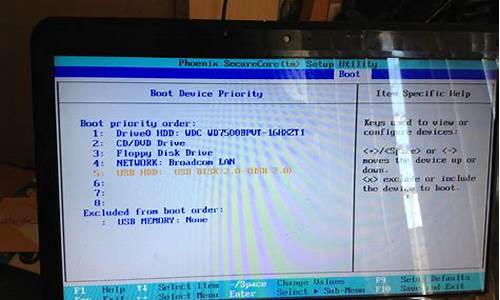1.电脑故障解决小技巧有哪些
2.电脑开机蓝屏是怎么回事呢?
3.电脑出现了蓝屏按哪个键会恢复?
4.电脑开不到机,开机出现蓝屏,一片乱码。怎么解决?
5.电脑老是会突然蓝屏怎么办

一般来说,会造成蓝色画面错误的原因,您可能会遇到以下四种状况
1. 执行Windows更新后发生
2. 安装硬件后发生
3. 安装或更新软件(包含驱动软件/应用程序)后发生
4. 其他因素(即非上述情况造成的异常)
一,前三项的解决方式,主要是回朔到之前的正常情况。
若是Windows更新后发生的异常,则移除近期的更新;
若是安装硬件后发生的异常,则移除硬件;
若是安装或更新软件后的异常,则移除或回退上一版本软件。
● 如何透过设备管理器回退上一版本的驱动程序
1) 于[开始]点击鼠标右键(1),并点选[设备管理器](2)。
2) 点击[显示适配器]装置类型旁边的三角形(3)。于[Intel(R) UHD Graphics 620]点击鼠标右键(4),并点选[属性](5)。
此步骤是以Intel显示适配器驱动为范例,实际请依您所遇到的驱动程序错误,进行回退版本操作。
3) 点选[驱动程序](6),并点选[回退驱动程序](7)。
4) 选择[您要回退到以前安装的驱动程序的原因](8),并点选[是](9)。系统将会开始回退驱动程序至以前的版本。
二,若是其他因素造成的蓝色画面错误,请参考下列步骤进行排除
a. 前置作业
● 移除外接装置,例如外接硬盘,打印机,记忆卡,光驱内的光盘片,也包含卡片阅读机内的转接卡等等。
● 更新BIOS至最新版。
● 执行系统更新和驱动更新到最新。
b.? 系统还原
请在备份后,进行系统还原。?
若您的问题并未解决,请联系官方售后检测。
电脑故障解决小技巧有哪些
电脑问题总是让人头疼,但是只要掌握了一些基本的修复技巧,就能轻松应对各种问题。本文将介绍几种常见的电脑问题解决方法,帮助你自己解决问题。
1? 内存条清洁
如果电脑遇到无法启动或蓝屏问题,可以尝试先断电,打开机箱,取出内存条,用橡皮擦轻轻擦拭金手指部位,然后重新插入。
2? 最后一次正确配置
另一种方法是开机时不停按F8键,进入高级模式,选择最后一次正确配置,然后确定。
3? 硬盘修复
如果问题依然存在,可能是硬盘出现坏道。此时可以选择使用HDD进行修复,如果无法修复,可能需要更换新硬盘。
4? 非法关机
另外,非法关机也可能导致蓝屏。遇到这种情况,等待自检完成即可,千万不要使用ESC键中断自检。
硬件检查和驱动更新在做以上操作之前,可以尝试恢复主板BIOS出厂设置或给主板电池放电,同时检查硬件配置并更新驱动程序。
电脑开机蓝屏是怎么回事呢?
在使用电脑享受上网的乐趣的同时,我们也不得不面对电脑出现的各种各样怪异的电脑故障一般会出现什么故障?该如何解决这些故障呢?本文是我精心编辑的电脑故障解决小技巧有哪些,希望能帮助到你!
一、电脑经常出现蓝屏故障
出现此类故障的表现方式多样,有时在Windows系统启动时出现,有时在Windows下运行一些软件时出现,出现此类故障一般是由于用户操作不当促使Windows系统损坏造成,此类现象具体表现在以安全模式引导时不能正常进入系统,出现蓝屏故障。有时碎片太多也会引发此类故障,有一次笔者在整理碎片后就解决了该故障,如若排除此项可能则有以下几种原因可能引发该故障。
1、内存原因。由于内存原因引发该故障的现象比较常见,出现此类故障一般是由于芯片质量不佳所造成,但有时我们通过修改CMOS设置中的延迟时间CAS(将其由3改为2)可以解决该问题,倘若不行则只有更换内存条。
2、主板原因。由于主板原因引发该故障的概率较内存稍低,一般由于主板原因出现此类故障后,计算机在蓝屏后一般不会死机,而且故障出现频繁,对此唯有更换主板一途。
3、CPU原因,由于CPU原因出现此类故障的现象比较少见,一般常见于cyrix的CPU上,对此我们可以降低CPU频率,看能否解决,如若不行,则只有更换一途。
二、计算机以正常模式在Windows启动时出现一般保护错误
出现此类故障的原因一般有以下几点:
1、内存条原因。倘若是内存原因,我们可以改变一下CAS延迟时间看能否解决问题,倘若内存条是工作在非66MHz 外频下,例如75MHz 、83MHz 、100MHz甚至以上的频率,我们可以通过降低外频或者内存频率来试一下,如若不行,只有将其更换了。
2、磁盘出现坏道。倘若是由于磁盘出现坏道引起,我们可以用安全模式引导系统,再用磁盘扫描程序修复一下硬盘错误,看能否解决问题。硬盘出现坏道后,如不及时予以修复,可能会导致坏道逐渐增多或硬盘彻底损坏,因此,我们应尽早予以修复。
3、Windows系统损坏。对此唯有重装系统方可解决。
4、在CMOS设置内开启了防功能。此类故障一般在系统安装时出现,在系统安装好后开启此功能一般不会出现问题。
三、计算机经常出现随机性死机现象
死机故障比较常见,但因其涉及面广,是以维修比较麻烦,现在我将逐步予以详解。
1、原因造成电脑频繁死机
由于此类原因造成该故障的现象比较常见,当计算机感染后,主要表现在以下几个方面:
①系统启动时间延长;
②系统启动时自动启动一些不必要的程序;
③无故死机
④屏幕上出现一些乱码。
其表现形式层出不穷,由于篇幅原因就介绍到此,在此需要一并提出的是,倘若因为损坏了一些系统文件,导致系统工作不稳定,我们可以在安全模式下用系统文件检查器对系统文件予以修复。
2、由于某些元件热稳定性不良造成此类故障(具体表现在CPU、电源、内存条、主板)
对此,我们可以让电脑运行一段时间,待其死机后,再用手触摸以上各部件,倘若温度太高则说明该部件可能存在问题,我们可用替换法来诊断。值得注意的是在安装CPU风扇时最好能涂一些散热硅脂,但我在某些组装的电脑上却是很难见其踪影,实践证明,硅脂能降低温度5—10度左右,特别是P Ⅲ 的电脑上,倘若不涂散热硅脂,计算机根本就不能正常工作,笔者就曾遇到过一次此类现象。该机主要配置如下:磐英815EP主板、PⅢ733CPU、133外频的128M内存条,当该机组装完后,频繁死机,连Windows系统都不能正常安装,但是更换赛扬533的CPU后,故障排除,怀疑主板或CPU有问题,但更换同型号的主板、CPU后该故障也不能解决。后来由于发现其温度太高,在CPU上涂了一些散热硅脂,故障完全解决。实践证明在赛扬533以上的CPU上必须要涂散热硅脂,否则极有可能引起死机故障。
3、由于各部件接触不良导致计算机频繁死机
此类现象比较常见,特别是在购买一段时间的电脑上。由于各部件大多是靠金手指与主板接触,经过一段时间后其金手指部位会出现氧化现象,在拔下各卡后会发现金手指部位已经泛黄,此时,我们可用橡皮擦来回擦拭其泛黄处来予以清洁。
4、由于硬件之间不兼容造成电脑频繁死机
此类现象常见于显卡与其它部件不兼容或内存条与主板不兼容,例如SIS的显卡,当然其它设备也有可能发生不兼容现象,对此可以将其它不必要的设备如Modem、声卡等设备拆下后予以判断。
5、软件冲突或损坏引起死机
此类故障,一般都会发生在同一点,对此可将该软件卸掉来予以解决。
四、电脑启动系统时出现*。Vxd或其它文件未找到,按任意键继续的故障
此类故障一般是由于用户在卸载软件时未删除彻底或安装硬件时驱动程序安装不正确造成,对此,我们可以进入注册表管理程序,利用其查找功能,将提示未找到的文件,从注册表中删除后即可予以解决 。
五、在Windows以正常模式引导到登录对话框时
点“取消”或“确定”后桌面无任何图标,不能进行任何操作
此类故障一般是由于用户操作不当,造成系统损坏造成。解决方法如下:首先我们以安全模式引导系统,进入控制面板,进入“密码”选项,将“用户配置文件”设为“此桌面用户使用相同的桌面及首选项”,再进入“网络”,将“拔号网络适配器”以外的各项删除,使其登录方式为Windows登录,重新启动计算机,即可予以解决。
六、关闭计算机电脑重新启动
我在电脑报近期的一篇文章中看到其解决办法是用整理硬盘或重装Windows来解决,其实不然,产生此类故障一般是由于用户在不经意或利用一些设置系统的软件时,使用了Windows系统的快速关机功能,从而引发该故障,其解决方法如下:点击“开始”—“运行”—“msconfig”,再在“系统配置实用程序”面板中选择高级,将其中“禁用快速关机”选中,重新启动计算机即可予以解决。
七、Windows中汉字丢失
在电脑中安装了Windows后又安装了其他软件,整理硬盘碎片时,系统提示:“硬盘碎片含有错误”。用SCANDISK修复后,碎片真理便不能用了,再进入Windows附件中时,发现其中汉字不见了。经检查没有,再查看SCANDIDSK。LOG文件,提示:“文件夹C:Windows已被损坏………”。
根据上述故障现象,中文Windows发生汉字乱码,大多是因注册表中有关汉字显示的内容丢失而造成。此时,打开注册表编辑器(WindowsREGEDIT。EXE),再打开有“Associated Default Fonts”及“Associated Char Set”这两行关键字,若有,再分别打开这两行关键字即可看到其中内容。当只有“默认”一行而无其他内容,表明无法定义有关的汉字显示,为汉字乱码的原因。
可用手工方法进行修复。
(1)单击“开始”,选择“运行”。
(2)在“运行”对话框中,键入regedit,单击“确定”,打开注册表编辑器。
(3)展开“我的电脑HKEY—LWCAL—MACHINESystemcurrent Control SetControl Fontassoc”查看底下有无“Aossiated Char Set文件夹图标,在窗口的右栏中,将增加以下内容:
ANSI(00)“Yes”
GB2312(86)“Yes”
WEM(FF)“Yes”
SYMBOL(02)“on”
增加方法为:在编辑新建菜单中,单击“串值”,再在右栏中出现的文字框中,键入ANSI(00),之后双击该文字框,在出现的对话框中,键入Yes,单击“确定”,其余增加的内容依此类推。
(4)按照上述方法,单击Associated Default Fonts文件图标,其窗口的右栏中将增加以下内容:
Assoc System Font“Simsun、ttf”
Font Package Decorative“宋体”
Font Package Dont Care“宋体”
Font Package Modern“宋体”
Font Package Roman“宋体”
Font Package Script“宋体”
Font Package Swiess“宋体”
(5)当没有“Associated Char Set”及“Associated Default Fonts”两行关键字时,则Fontassoc文件夹,在编辑新菜单下,单击“主键”,再在出现的文字框中,分别键入上述两行关键字,之后按步骤(4)增加所列之内容。
(6)关闭系统,重新启动计算机。
八、打印机不能打印
在确认打印机完好的情况下,首先用户进入DOS状态(纯DOS),在命令提示行输入dir>prn或按键盘上的“Print screen sysrq”键,看打印机能否打印,倘若不行一般可判断主板的打印口或打印线缆有问题,但据笔者经验有可能与cmos设置中的打印口模式(一般有Ecp、Epp、Spp几种
)设置有关,用户可相应调换试验,还有一种比较特殊的情况,当打印口损坏后ucdos、Windows下均能打印,但按上述检测方法或理德名片系统下却不能打印,对此唯有加多功能卡方能解决(加多功能卡后要屏蔽主板上的IDE、、打印口)。倘若Dos下能够打印,可按以下方法来予以解决:
①在Windows下,进入控制面板的系统属性,看打印端口LPT1是否存在,倘若没有可进入控制面板——添加新硬件,让其搜索新硬件,再将找到的打印口添加进去就可以了。
②驱动程序是否已经正确安装,重新安装打印机驱动程序。
③安装系统文件的磁盘是否有剩余空间,一般空间不足会有内存不足的提示,只要卸除一些软件就可以了。
④计算机可能感染。
九、在Windows下运行应用程序时提示内存不足
一般出现内存不足的提示可能有以下几种原因:
①磁盘剩余空间不足,只要相应删除一些文件即可。
②同时运行了多个应用程序。③计算机感染了。
十、在Windows下打印机打出的字均为乱码
此类故障一般是由于打印机驱动程序未正确安装或并行口模式设置不符有关,对于第一种情况解决办法比较简单,如若是第二种情况可进入Cmos设置后更改并行口模式且逐个试验即可(一般有Ecp、Epp、Spp三种)。
十一、在Windows下运行应用程序时出现非法操作的提示
此类故障引起原因较多,有如下几种可能:
①系统文件被更改或损坏。倘若由此引发则打开一些系统自带的程序时就会出现非法操作的提示,(例如打开控制面板)。
②驱动程序未正确安装,此类故障一般表现在显卡驱动程序之上,倘若由此引发,则打开一些游戏程序时均会产生非法操作的提示,笔者还曾遇到过一例由此引发的特殊现象,有时在打开某些网页时出现非法操作的提示。
③内存条质量不佳引起(有时提高内存延迟时间即将系统默认的3改为2可以解决此类故障)。
④有时程序运行时倘若未安装声卡驱动程序亦会产生此类故障,例如抢滩登陆战 ,倘若未安装声卡驱动程序,运行时就会产生非法操作错误。
⑤软件之间不兼容,例如IE5。5装于win98第二版的系统上,当IE同时打开多个窗口时有时会产生非法操作的提示。
十二、拨号成功后不能打开网页
出现此类故障后有以下几种现象:
1、提示无法打开搜索页。此类故障一般是由于网络配置有问题造成。进入“控制面板”——“网络”,将拨号适配器以外的各项全部删除,重新启动计算机后再添加microsoft的“TCP/IP协议”重新启动计算机后即可解决。
2、 一些能够进去的站点不能进去且长时间查找站点。有一些MODEM如若用户没有为其指定当地的IP地址就会出现此类故障,可进入MODEM设置项再为其指定当地的IP地址即可,例如湖南的IP地址为:202。103。96。68。还有一种可能是由于用户用软件优化过,对此也可按上面介绍的方法重新安装网络选项或恢复一册表看能否解决问题,如若不行的话,就笔者经验只有重新安装系统方可解决。
3、在Windows的IE浏览器中,为了限制对某些inter站点的访问,可以在“控制面板”的“inter”设置的“内容”页中启用“分级审查”,用户可以对不同的内容级别进行限制,但是当我们浏览含有activex的页面时,总会出现口令对话框要求我们输入口令,如果口令不对,就会无法看到此页面。这个口令被遗忘后,用户便无法正常浏览。解决的办法就是通过修改注册表,删除这个口令。方法如下:
打开注册表编辑器,找到HKEY_LOCAL_MACHINESofaremicrosoftWindowscurrent versionpoliciesratings。在这个子健下面存放的就是加密后的口令,将ratings子键删除,IE的口令就被解除了。
十三、3DMAX正常安装完成后不能启动
此类故障一般是由于用户的Windows系统文件安装不全所造成,Windows一般在正常安装情况下会少装如下几个文件:vdd。vxd、vm。vxd、vmouse。vxd、vflatd。vxd、vdmad。vxd、configmg。vxd、ntkern。vxd,我们只要将其添加进去即可,方法如下:点击开始——程序——附件——系统工具——系统信息,再点击“工具”——系统文件检查器,选取从安装软盘提取文件,在空白栏内输入以上提到的各个文件,提取完成后即可解决故障。
十四、计算机自动重新启动
此类故障表现在如下几个方面:在系统启动时或在应用程序运行了一段时间后出现此类故障。引发该故障的原因一般是由于内存条热稳定性不良或电源工作不稳定所造成,还有一种可能就是CPU温度太高引起。还有一种比较特殊的情况,有时由于驱动程序或某些软件有冲突,导致Windows系统在引导时产生该故障。
1遭遇停电
<现象:显示器,主机,音箱等会在一瞬间“强行关闭”。
现象分析:这是突然“停电”造成的。由停电的瞬间产生的电压波动会冲击电脑硬件的芯片,电路,电阻等。而一旦停电时您正在进行磁盘读写操作,则有可能产生坏道,或当你在编写文稿时,则数据资料就会丢失……
应当之策:配电脑时选配个品牌电源,这样能最大限度的从电源上减小电压波动对硬件造成的不良影响。停电后,关闭所有电源,以防下次来电时显示器和部份ATX电源同时启动,这样会造成对硬件的不良损害。当您用WORD编辑文稿时,用上WORD的自动保存功能。如果停电的瞬间恰好您在对磁盘进行操作,建议您下次开机不要在启动时跳过磁盘检测,检测有无产生坏道。一旦发现坏道,则用NORTON,PQMIC等工具软件来修复或屏蔽坏道。另外,如果您经济上许可,建议选配一个UPS,为电脑提供一段时间的断电保护
2自动关机
现象:电脑在正常运行过程中,突然自动关闭系统或重启系统。
现象分析:现今的主板对CPU有温度监控功能,一旦CPU温度过高,超过了主板BIOS中所设定的温度,主板就会自动切断电源,以保护相关硬件。另一方面,系统中的电源管理和软件也会导致这种现象发生。
应当之策:上述突然关机现象如果一直发生,先确认CPU的散热是否正常。开机箱目测风扇叶片是否工作正常,再进入BIOS选项看风扇的转速和CPU的工作温度。发现是风扇的问题,就对风扇进行相关的除尘维护或更换质量更好的风扇。如果排除硬件的原因,进入系统,从“吻到死”的安装光盘中覆盖安装电源管理,再彻底查杀。当这些因素都排除时,故障的起因就可能是电源老化或损坏,这可以通过替换电源法来确认,电源坏掉就换个新的,切不可继续使用,会烧毁硬件的
系统当机现象:桌面被锁定,鼠标不能动,严重时连热启动(ALT+CTRL+DEL)都不行。还有就是蓝屏现象。
现象分析:“吻到死”系统自身的BUG以及各软件间的兼容性问题是该故障的原因,也可能是用户同一时间运行了过多的大程序,从而导致进程阻塞,引发当机。
应对之策:当机分2种,真当和当,二者区分的最简单方法是按下小键盘区的Numlock键,观察其指示灯有无变化。有,则当;反之,真当。当可以同时按下ALT+CTRL+DEL在出现的任务列表里选定程序名后标注没有响应的项,单击结束任务。真当,只有冷启动了。对于蓝屏,在按下ESC键无效后,选择重启,按机箱面板上的复位键。对于兼容性问题,可以从卸载“问题”软件和更新主板BIOS和相关主板驱动程序上来解决。
3发作
现象:系统运行缓慢,当机,非法操作,硬盘灯乱闪,经常蓝屏,以及莫名奇妙的系统提示……
现象分析:实质上是一种恶意的电脑程序代码,通过大量的自身复制,同时在系统中隐秘运行,占有系统,严重的还会对软件和硬件造成破坏,如CIH,硬盘锁等。
应对之策:道高一尺,魔低一丈,的克星是杀毒软件。一旦怀疑自己的机器染上,请重新启动系统到DOS,运行正版的杀毒软件(DOS版)这样可以杀掉在“吻到死”下杀不了的;而后再启动到系统桌面,运行杀毒软件的WINDOWS版本进行再杀毒。另一方面,由于发作严重时会破坏一些文件;我们就在发作之前把重要的文件备份到C盘之外其它驱动器,且把数据文件的属性设定为只读。同时,大家要时刻更新杀毒软件库,少用盗版碟,已上网的朋友们对不明的邮件附件千万不要下载。
4系统故障
现象:进不了系统,典型表现为开机自检通过,在启动画面处停止,或显示:The disk is error等有E文提示的诸多现象。
现象分析:此为系统故障,可由很多原因引起,比较常见的就是系统文件被修改,破坏,或是加载了不正常的命令行。此外,硬盘的故障也是原因之一。
应对之策:首先要尝试能否进入安全模式,开机按F8键,选择启动菜单里的第三项:Safe model(安全模式)。进入安全模式后,可以通过设备管理器和系统文件检查器来找寻故障,遇到有“!”号的可以查明正身再确定是否del或设置中断。也可以重装驱动程序,系统文件受损可以从安装文件恢复(建议事先就把WINDOWS的安装盘复制在硬盘里)。如果连安全模式都不能进入,就通过带启动的光盘或是软盘启动到DOS,在DOS下先杀毒并且用Dir检查C盘内的系统文件是否完整,必要时可通过系统软盘进行Sys C:,恢复相关的基本系统文件。如果C盘内没有发现文件,则只有对系统进行彻底重装。
驱动丢失现象:开机时16色显示,放音频文件时显示“XXX”设备正被占用。
现象分析:排除的原因后,这种现象多发生在用过N个月的老机子上,或用户新近动过主机内的部件,(如显卡和PCI卡),则可能造成该硬件的接触不良,导致系统实质上并没有彻底检测到相关硬件。
应对之策:重新安装显卡的驱动程序,并检查相关配件与主板是否完全接触:一是要保证显卡,声卡金手指上的清洁,二是将其插入相关插槽时用力适当,对准垂直插入即可,再接上与之搭配的音箱和显示器连线。必要时,可以更换PCI卡的插槽位置,避免和显卡产生冲突。
开机黑屏现象:开机黑屏,没有显示,可能会有报警声。现象分析:硬件之间接触不良,或硬件发生故障,相关的硬件涉及到内存,显卡,CPU,主板,电源等。电脑的开机要先通过电源供电,再由主板的BIOS引导自检,而后通过CPU,内存,显卡等。这个过程反映在屏幕上叫自检,先通过显卡BIOS的信息,再是主板信息,接着内存,硬盘,光驱等。如果这中间哪一步出了问题,电脑就不能正常启动,甚至黑屏。
应对之策:首先确认外部连线和内部连线是否连接顺畅。外部连线有显示器,主机电源等。内部有主机电源和主机电源接口的连线(此处有时接触不良)。比较常见的原因是:显卡,内存由于使用时间过长,与空气中的粉尘长期接触,造成金手指上的氧化层,从而导致接触不良。对此,用棉花粘上适度的酒精来回擦拭金手指,待干后插回。除此外,观察CPU是否工作正常,开机半分钟左右,用手触摸CPU风扇的散热片是否有温度。有温度,则CPU坏掉的可能性就可基本排除。没温度就整理一下CPU的插座,确保接触到位。这之后还没温度,阁下的CPU就可以升级了:(除了上面的方法外,还有一招必杀技:用拔跳线的方法清除BIOS设置或更换主板的CMOS电池。当这些方法都尝试过并全部失败的话,就可以召唤大虾哥出山相助了。
5怪响异味
现象:听到怪响或者闻到异味。现象分析:怪响,可能是由于硬盘的坏道造成硬盘发出的(格格的刺耳声);也有可能是硬盘,光驱螺丝没有上牢,造成机箱的共振。异味,多为焦糊味,很刺鼻子的那种。
应对之策:首先关闭电源。若是怪响,则打开机箱面板,一一检查,若是坏道,则修复或屏蔽。对于异味,要千万小心。这时用你的鼻子闻闻,找到发出异味的部件,然后卸下交由电脑公司处理,在这中间,大家一定要捍卫自己的消费者权益。(没过质保期的——该换的换,该修的修。)这个千万大意不得!因为,笔者的昂达光驱就是闻到焦糊味后断电不及(慢了N秒)给活活烧坏驱动芯片(Firewall)的,而后,再拿钱找JS大叔也没办法。(所以大家如果闻到异味,马上断掉电源,然后再下开机箱寻找原因,但是显示器千万别开,只能交由专业人员维修,那可是有高压电的,千万别拿自己的生命开玩笑。
电脑出现了蓝屏按哪个键会恢复?
蓝屏原因:
1、错误更新显卡驱动。
2、电脑超频过度。
3、内存条接触不良或内存损坏等等。
处理方法如下:
1、在开始-->;运行中输入:EventVwr.msc ,回车出现“查看器”,注意检查其中的“系统日志”和“应用程序日志”中表明“错误”的项。
2、把蓝屏中密密麻麻的英文记下来,接着到其他电脑中上网,进入微软帮助与支持网站在左上角的“搜索(知识库)”中输入停机码。
如果,搜索结果没有适合信息,可以选择“英文知识库”再搜索一遍。一般情况下,会在这里找到有用的解决案例。另外,在百度、Google等搜索引擎中使用蓝屏的停机码或者后面的说明文字为关键词搜索,往往也会有收获。
3、一般情况下,蓝屏都是在硬件驱动或新加硬件并安装驱动后,出现冲突或不兼容的情况,这时Windows提供的“最后一次正确配置”就是解决蓝屏的快捷方式。
4、重启系统,在出现启动菜单时,按下F8键,就会出现windows高级启动选项菜单,键盘光标,选定:“最后一次正确配置”,然后,回车键(Enter),回车键(Enter),按下去。有些蓝屏是Windows本身存在缺陷造成的,因此可通过安装最新的系统补丁和Service Pack来解决。
5、如果系统可以运行的情况下,错打了冲突的补丁,可以用金山急救箱,来“扩展扫描”,立即扫描,扫描完毕后,会提示:哪个补丁,不需要修复。然后,照提示点:立即处理。完毕后,如果提示需要“重启电脑”,立即重启电脑,就可以了。
扩展资料:
维护技巧
1、定期对重要的注册表文件进行手工备份,避免系统出错后,未能及时替换成备份文件而产生不可挽回的错误。
2、尽量避免非正常关机,减少重要文件的丢失。如VxD、DLL文件等,硬盘出现损伤或系统引导文件丢失。
3、对普通用户而言,只要能正常运行,没有必要去升级显卡、主板的BIOS和驱动程序,避免升级造成的危害。
4、定期检查优化系统文件,运行“系统文件检查器”进行文件丢失检查及版本校对。检查步骤参见前面相关介绍。
5、减少无用软件的安装,尽量不用手工卸载或删除程序,以减少非法替换文件和文件指向错误的出现。
百度百科-电脑蓝屏
电脑开不到机,开机出现蓝屏,一片乱码。怎么解决?
蓝屏出现的原因
出现蓝屏的原因有很多,但大部分都不是电脑硬件的损坏,只是小问题,有不小心安装了恶意软件,被恶意修改程序,硬件不相容,电脑同时打开太多网页和软件使用,使CPU热量过高电脑反应不过来,不正确的开关机。代码为0x00000007B的统一解决技巧,几步就搞定。
先从简单的操作开始。
如果能按F8键后就可以通过安全模式进入桌面的话那是最好不过了。开机后按住F8键不放,直到出现黑底白字的一串。有安全模式,最后一次正确配置,上下移动箭头点击按回车键。其实每次当出现0x00000007B的代码都有试,可每次都没用。桌面反应了一会经过logo还是回到蓝屏的界面。
实用的操作技巧。
1、出现品牌logo时反复敲击F2键进入BIOS,有information ? configuration ?security等字样就是对的。
2、进入后左右移动箭头选择configuration选项,上下移动箭头找到SATA MODE的选项会看到选项后面会有一个括号,括号内会有一个单词,这时候的单词一般会是AHCI在SATA MODE这个选项按回车会出现一个谈话框,有YESNO,点YES按回车。
3、点YES后,会出现除AHCI外的另一个单词,点击另外的那个单词按回车就可将这个选项改为另外的那个单词。
4、最后按F10选择YES按回车。
重启电脑,就会听见你喜欢的声音和喜欢的画面。电脑正常启动,重新进入系统。
电脑老是会突然蓝屏怎么办
以下是电脑蓝屏的原因以及解决方法:
1,如果不经常出现开机蓝屏,关机之后再开机试试。如果还是不可以,开机马上按F8不动到高级选项出现在松手,选“最近一次的正确配置”回车修复,还不行按F8进入安全模式还原一下系统或重装系统(如果重装也是蓝屏,建议还是检修一下去,如果可以进入安全模式,将出事前下载的不合适东西全部卸载)。
2,先软后硬,出现这样的问题是软件冲突、驱动不合适、系统问题引起的,可以在安全模式还原一下系统,还是不行重新安装操作系统,不要安装软件、补丁、驱动等,看看开机还有问题吗?如果没有在逐步的安装驱动、补丁、软件,找出不合适的东西就不要安装了。
3,再有就是硬件引起的,扣出主板电池放一下电,插拔一下内存、显卡清一下灰,再检查硬盘是否有问题,不行就只有送去检修了。
扩展资料:
电脑避免蓝屏的技巧:
1,如果是笔记本的话,尽量避免非正常关机(即因为电池耗尽关机,因为死机长按关机键关机,因为软件冲突关机,因为潮湿短路关机等等),台式机尽量避免无故断电。
2,不要关闭系统还原。不知道哪里的教程教大家要关掉系统还原,一般情况下电脑出错,系统还原是还原注册表和系统的最佳方式,也是最简便的方式,同时平时大家应该对重要数据做好备份。
3,定期碎片整理。系统碎片和缓存过多也会导致蓝屏问题,所以定期对自己的电脑进行系统碎片整理,是保养电脑,拒绝蓝屏的比较好的方式。
4,慎重更新。一般而言,win的更新我从来没有装过,以来拖慢系统速度,二来实在没多大用处。同时也建议显卡声卡BIOS以及其他一些驱动程序不要随意更新,因为新版有可能是测试或者什么情况,会引起驱动不兼容导致蓝屏。
5,系统自带工具中有个系统文件检查器,用来检查系统文件的完整性,定时运行可以防患于未然。如果系统中没有自带,可以参考一下微软官方方法。
6,避免大型程序同时运行,对于一边玩占用系统的大型游戏,一边听歌还一边下载东西的亲们,我只能说你的电脑马上要变成蓝精灵了。
7,不要胡乱装软件,更不要去上一些杀毒软件报毒的网站,也可以导致蓝屏,而且损坏导致的蓝屏一般无法修复。
可以使计算机工作效率急剧下降,造成频繁死机或电脑蓝屏。这时,我们需用杀毒软件如KV300、金山毒霸、瑞星等来进行全面查毒、杀毒,并做到定时升级杀毒软件。下面是我收集整理的电脑老是会突然蓝屏的处理技巧,欢迎阅读。
电脑老是会突然蓝屏怎么办1电脑老是会突然蓝屏的解决方法一:
可能原因:
1、电脑中毒
2、软件或驱动冲突
3、硬件问题
解决方法:
在开始-->;运行中输入:EventVwr.msc ,回车出现“查看器”,注意检查其中的“系统日志”和“应用程序日志”中表明“错误”的项。
把蓝屏中密密麻麻的英文记下来,接着到其他电脑中上网,进入微软帮助与支持网站。
在左上角的“搜索(知识库)”中输入停机码。如果,搜索结果没有适合信息,可以选择“英文知识库”再搜索一遍。一般情况下,会在这里找到有用的解决案例。另外,在百度、Google等搜索引擎中使用蓝屏的停机码或者后面的说明文字为关键词搜索,往往也会有收获。
一般情况下,蓝屏都是在硬件驱动或新加硬件并安装驱动后,出现冲突或不兼容的情况,这时Windows提供的“最后一次正确配置”就是解决蓝屏的快捷方式。
重启系统,在出现启动菜单时,按下F8键,就会出现windows高级启动选项菜单,键盘光标,选定:“最后一次正确配置”,然后,回车键(Enter),回车键(Enter),按下去。
有些蓝屏是Windows本身存在缺陷造成的,因此可通过安装最新的系统补丁和Service Pack来解决。
如果系统可以运行的情况下,错打了冲突的补丁,可以用,金山急救箱,来“扩展扫描”,立即扫描,扫描完毕后,会提示:哪个补丁,不需要修复。然后,照提示点:立即处理。完毕后,如果提示需要“重启电脑”,立即重启电脑,就可以了。
电脑老是会突然蓝屏的解决方法二:
1、散热不良
CPU的散热是关系到电脑运行的稳定性的重要问题,也是散热故障发生的“重灾区”。显示器、电源和CPU在工作中发热量非常大,因此保持良好的通风状况非常重要,如果显示器过热将会导致色彩、图象失真甚至缩短显示器寿命。工作时间太长也会导致电源或显示器散热不畅而造成电脑蓝屏。
2、移动不当
在电脑移动过程中受到很大振动常常会使机器内部器件松动,从而导致接触不良,引起电脑蓝屏,所以移动电脑时应当避免剧烈振动。
3、灰尘杀手
机器内灰尘过多也会引起蓝屏故障。如软驱磁头或光驱激光头沾染过多灰尘后,会导致读写错误,严重的会引起电脑蓝屏。
4、设备不匹配
如主板主频和CPU主频不匹配,老主板超频时将外频定得太高,可能就不能保证运行的稳定性,因而导致电脑蓝屏。
5、软硬件不兼容
一些特殊软件,可能在有的微机上就不能正常启动甚至安装,其中可能就有软硬件兼容方面的问题。
6、内存条故障
主要是内存条松动、虚焊或内存芯片本身质量所致。应根据具体情况排除内存条接触故障,如果是内存条质量存在问题,则需更换内存才能解决问题。
7、硬盘故障
主要是硬盘老化或由于使用不当造成坏道、坏扇区。这样机器在运行时就很容易发生蓝屏。可以用专用工具软件来进行排障处理,如果损坏严重则只能更换硬盘了。另外对于在不支持UDMA66/100的主板,应注意CMOS中硬盘运行方式的设定。
8、CPU超频
超频提高了CPU的工作频率,同时,也可能使其性能变得不稳定。究其原因,CPU在内存中存取数据的速度本来就快于内存与硬盘交换数据的速度,超频使这种矛盾更加突出,加剧了在内存或虚拟内存中找不到所需数据的情况,这样就会出现“异常错误”。解决办法当然也比较简单,就是让CPU回到正常的频率上。
9、硬件冲突
是由于声卡或显示卡的设置冲突,引起异常错误。此外,其它设备的中断、DMA或端口出现冲突的话,可能导致少数驱动程序产生异常,以致死机或蓝屏。解决的办法是以“安全模式”启动,在“控制面板”→“系统”→“设备管理”中进行适当调整。对于在驱动程序中产生异常错误的情况,可以修改注册表。选择“运行”,键入“REGEDIT”,进入注册表编辑器,通过列表下的“查找”功能,找到并删除与驱动程序前缀字符串相关的所有“主键”和“键值”,重新启动。
10、内存容量不够
内存容量越大越好,应不小于硬盘容量的0.5~1%,如出现这方面的问题,就应该换上容量尽可能大的内存条。
11、劣质零部件
少数不法商人在给顾客组装兼容机时,使用质量低劣的板卡、内存,有的甚至出售冒牌主板和Remark过的CPU、内存,这样的机器在运行时很不稳定,发生死机或电脑蓝屏在所难免。因此,用户购机时应该警惕,并可以用一些较新的工具软件测试电脑,长时间连续考机(如72小时),以及争取尽量长的保修时间等。
12感染
可以使计算机工作效率急剧下降,造成频繁死机或电脑蓝屏。这时,我们需用杀毒软件如KV300、金山毒霸、瑞星等来进行全面查毒、杀毒,并做到定时升级杀毒软件。
电脑老是会突然蓝屏怎么办2解决方法如下:
1、重新启动
虚拟内存不足、CPU超频都会导致导致电脑蓝屏,遇到这种情况只要重启电脑即可解决问题;
2、调试内存条
内存条的兼容问题也会引起电脑蓝屏。有可能是内存和原来的内存条并不兼容,导致电脑在启动或者使用中出现蓝屏现象,这时候可以更换兼容的内存条以解决问题;
3、修复补丁
windows操作系统都有蓝屏的BUG,可以下载对应的蓝屏补丁来解决蓝屏问题(下载漏洞补丁的时候也有可能引起蓝屏现象,记得勾选蓝屏修复);
4、查杀
有些可能引起蓝屏现象,我们可以查杀这些可能引起蓝屏的以解决蓝屏问题(查杀的时候最好在安全模式下,查杀的效果会更好);
5、清理垃圾
使用电脑的时候会产生垃圾,垃圾越积越多导致系统运行缓慢,从而引起蓝屏,通过垃圾清理解决蓝屏问题;
6、检查硬盘
不正规、超负荷使用电脑可能引起硬盘产生坏道,导致不能正常的进行读取,从而引起蓝屏,可以通过使用检测工具进行检测硬盘是否有损坏或者更换硬盘;
7、检查驱动
驱动程序的更新引起蓝屏现象,可能是驱动程序不兼容操作系统所致,把驱动程序还原为以前的驱动程序可解决问题;
8、系统还原
重装系统,也是大家经常会用到的方法,对电脑不是很熟悉的人建议使用此方法;
9、送修维护
电脑老是会突然蓝屏怎么办3电脑插上鼠标就蓝屏的原因及解决方法:
电脑插上USB鼠标就蓝屏,可能由几种原因导致:
软件冲突;
硬件冲突;
中毒;
可以通过以下办法进行尝试解决:
更新USB接口驱动;
重新安装系统;
检查最近安装的软件,卸载掉;
将最近安装的硬件设备检查一下,如内存、显卡等,可以将新设备拔掉试一下;
全盘查杀。
其次:
1、这是你电脑的USB驱动的问题导致的;
2、你更新下你电脑的'USB驱动试试哦;
3、打开腾讯电脑管家一软件管理一驱动软件;
4、然后你在更新下你USB的驱动就可以了;
附加电脑常见蓝屏代码的具体分析:
一、0X0000000A
这个蓝屏代码和硬件无关,是驱动和软件有冲突造成的,如果您的机器蓝屏了,而且每次都是这个代码请想一想最近是不是更新了什么软件或者什么驱动了,把它卸载再看一下。
二、0X0000007B
这个代码和硬盘有关系,不是有坏道了,是设置问题或者造成的硬盘引导分区错误。
如果您在用原版系统盘安装系统的时候出这个问题,你得进BIOS把硬盘模式改成IDE兼容模式。
如果您的操作系统使用了一段时间了,突然有一天出现这个问题了。那么对不起,造成的,开机按F8,选择最后一次正确的配置,如果恢复不到正常模式的话那么请重新做系统吧。
三、0X000000ED
这个故障和硬盘有关系,系统概率比较大,硬盘真坏的概率比较小。
修复方法是找原版的系统安装盘,把系统盘放入光驱,启动到安装界面,选择按R进入控制台修复,进入控制台后会出现提示符C:大家在这里输入chkdsk-r然后它就会自动检测并修复问题了,修复完成之后重新启动计算机就可以进入系统了,进入系统之后最好先杀毒,然后再重新启动一下试一下,如果正常了那就没问题了,如果还出这个代码,那就说明硬盘有问题了,需要更换,或者把有问题的地方单独分区,做成隐藏分区,用后面的空间来装系统。
四、0X0000007E、0X0000008E
这种代码多是造成的,杀毒即可。正常模式进不去可以开机按F8进安全模式。当然也有可能是内存造成的,可以尝试重新插拔内存,一般这代码内存损坏概率不大。
五、0X00000050
硬件故障,硬盘的可能性很大。如果每次都出这一个代码,首先换一块硬盘试一下机器能不能正常启动,如果测试硬盘没问题,再试内存,内存也试过的话,换CPU,总之这必是硬件故障。
六、coooo21a
C开头的故障,它报的错很邪乎,报未知硬件故障,不过出这类C开头的代码多半与硬件无关。基本是与系统同时启动的一些驱动!或者服务的问题。
七、每次蓝屏的代码都不一样
这样的问题,基本上是硬件造成的,尤其以内存为第一个需要怀疑的对象,更换内存尝试,第二可能性是CPU。
八、这样的问题,偶尔蓝屏,而且代码一闪而过重新启动的问题。
电脑老是会突然蓝屏怎么办4笔记本电脑开机蓝屏怎么办,XP系统最容易蓝屏了,虽然换成了WIN7后蓝屏现象少了很多,很偶尔还是有的,比较少就是了。这里咱从WIN7的角度来分析最为常见的蓝屏故障。本方法完全适于笔记本和台式电脑,也适于XP和WIN7等。
故障描述:笔记本插上电源开机进入桌面几秒钟后就蓝屏或者重启,里面已经按有电池的。拔掉电源用电池开机一点问题都没有。插上电源(按有电池)进入安全模式也没有问题,怎么回事啊?
分析解决:
笔记本电池开机蓝屏的话可能的原因有两种,一种是笔记本电池供电不稳,电池故障。另一种情况是笔记本电池与主板上的针脚处存在氧化短路,导致插上笔记本之后影响了主板的正常工作。
特殊情况,笔记本多有电源管理软件,如果这个软件发生故障也有可能导致类似的情况,类似故障自己做简单的判断和了解之后最好送到售后寻求帮助。
首先检查笔记本电池与笔记本主板的电池连接引脚金属片是否有损坏或者氧化情况,电池是否有摔过,或者进过水之类的情况。
电脑老是会突然蓝屏怎么办51、试试开机,出完电脑品牌后,按F8,安全模式,光标选定:最后一次正确配置,回车,回车,按下去!关键一步
2、再不行,进安全模式,回车,到桌面后,杀毒软件,全盘杀毒!隔离区的东西,彻底删除!
3、再使用:360安全卫士,功能大全里的:360系统急救箱,:
开始急救!重启后,点开文件恢复区,全选,彻底删除文件!系统修复,全选,立即修复!
关键一步网络修复,开始修复,重启电脑!
360安全卫士,扫描插件,立即清理!360安全卫士,系统修复,一键修复!
金山急救箱,勾选:扩展扫描,立即扫描,立即处理,重启电脑!
4、再不行,拔下显卡和内存条,橡皮擦擦,再用毛刷,清理插槽灰尘和风扇,更换内存插槽等!台式机
5、检查是否有同类功能的,多余类似软件,如:多款播放器,多款杀毒软件等,卸载多余的,只留一款,因为同类软件,互不兼容!关键一步
6、再不行,下载驱动人生,升级:显卡驱动!
7、如果还是不行,需要一键还原或重装系统了!
8、硬件有问题,送修!
电脑老是会突然蓝屏怎么办6软件修复
1、开机马上按F8不动到高级选项出现再松手,选“最近一次的正确配置”回车修复。
2、如果不行按F8进入安全模式还原一下系统或重装系统。
3、重装后依然蓝屏,建议还是检修一下去,如果可以进入安全模式,说明你安装了不合适的东西,将出事前下载的不合适东西全部卸载,或还原系统或重装。
硬件修复
1、出现这样的问题是软件冲突、驱动不合适、系统问题引起的,可以在安全模式还原一下系统,还是不行重新安装操作系统,不要安装软件、补丁、驱动等,看看开机还有问题吗?如果没有在逐步的安装驱动、补丁、软件,找出不合适的东西就不要安装了。
2、在有就是硬件引起的,扣出主板电池放一下电,插拔一下内存、显卡清一下灰,在检查硬盘是否有问题,不行就检修一下去吧。
3、扣出主板电池放一下电,另外是磁盘受损引起的,如果自己解决不了,到维修那里帮助你。